虎课网为您提供字体设计版块下的计算机二级Excel篇-实操真题详解31图文教程,本篇教程使用软件为Excel(2010),难度等级为初级练习,下面开始学习这节课的内容吧!
那就开始今天的教程吧
1.第1题,【Ctrl+C】复制表格,【Ctrl+V】粘贴,然后【重命名】表格,完成之后打开。
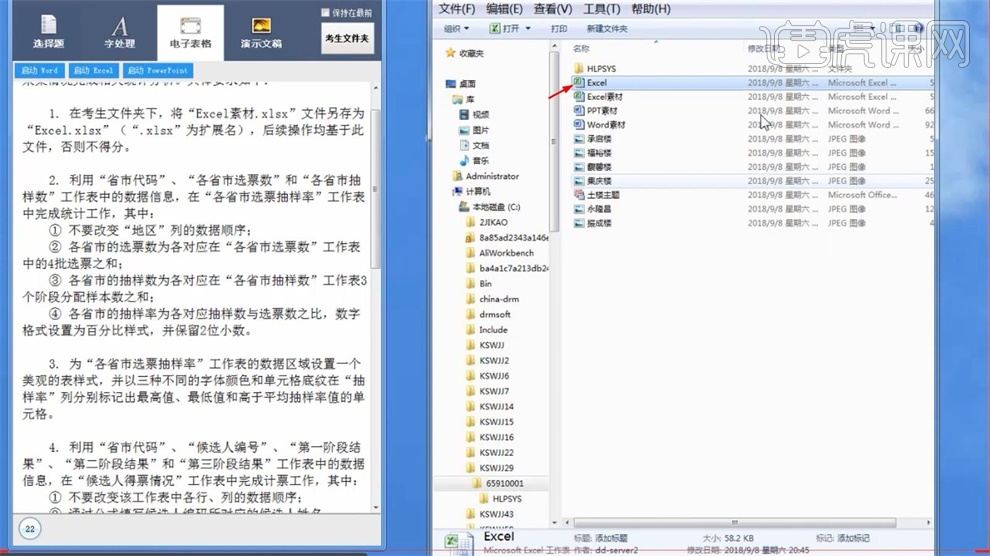
2.第2题,在各省市选票数表里面,后面的空白格中做总票数列,统计四批的总票数,做简单的求和运算,得到数据之后进行填充,然后新建地区列。
利用【vlookup】函数把编号变成地区,输入=vlookup(地区代码,省市代码表数据区域,2,false),数据区域进行【绝对引用】,得到地区。
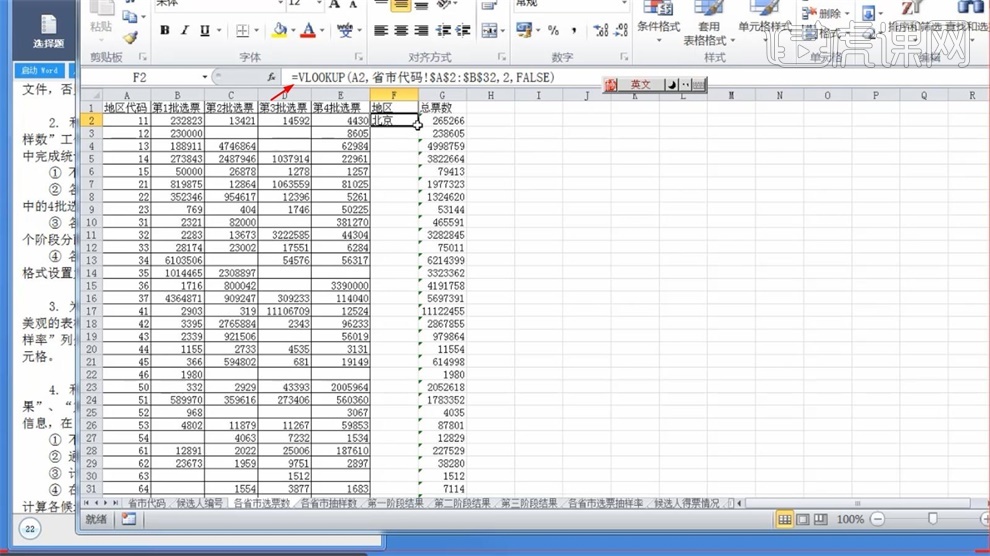
3.在各省市选票抽样率表中计算选票数,使用【vlookup】函数,输入=vlookup(地区代码,各省市选票数区域,2,false),数据区域进行【绝对引用】,得到选票数,然后进行填充。
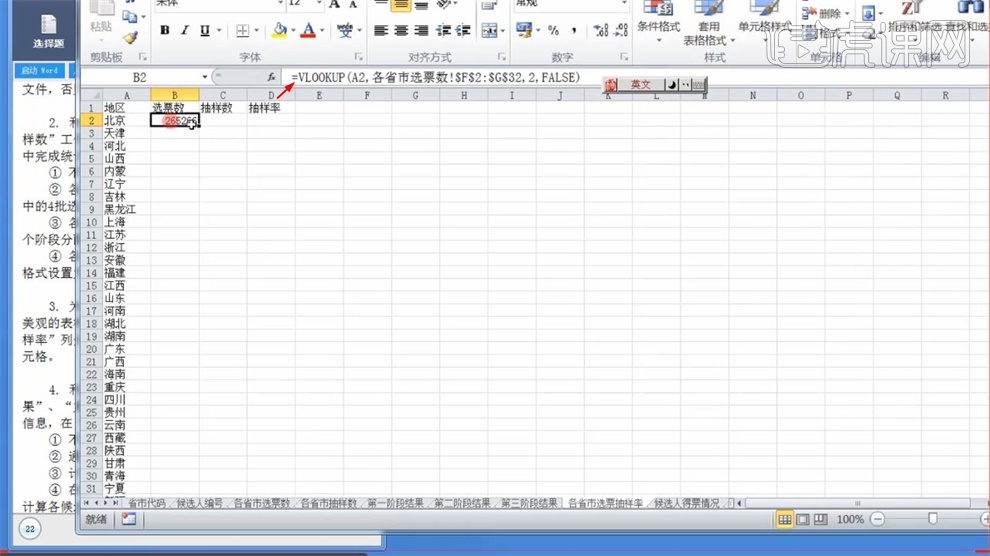
4.同样的方法和原理,在各省市抽样数表里面添加地区和总票数两列,利用【vlookup】函数得到数据,再去计算抽样数。
输入=vlookup(地区代码,各省市抽样数区域,2,false),数据区域进行【绝对引用】,进行填充,抽样数就计算好了。
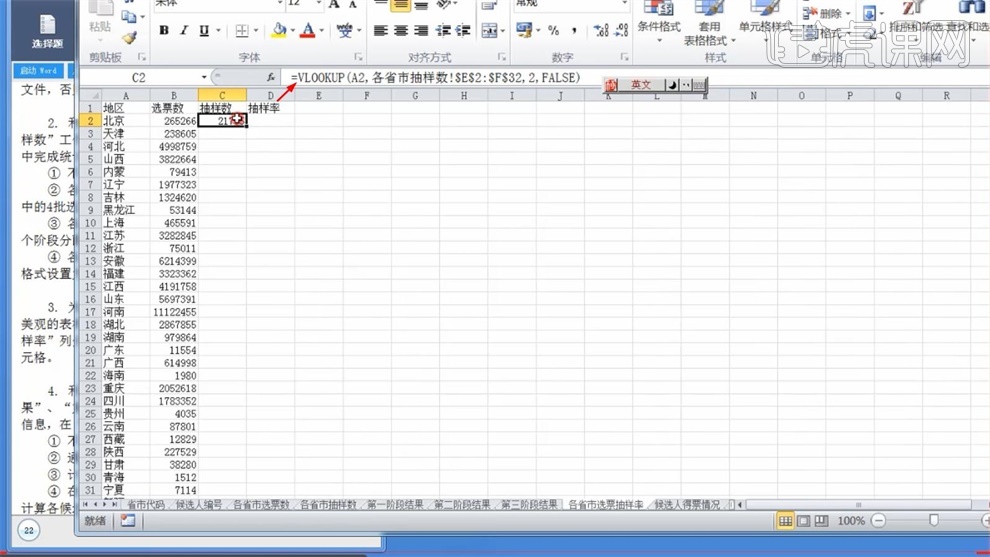
5.计算抽样率,抽样率等于抽样数/选票数,改为百分比,两位小数,表里面的数据填充完毕,第2题做好了。
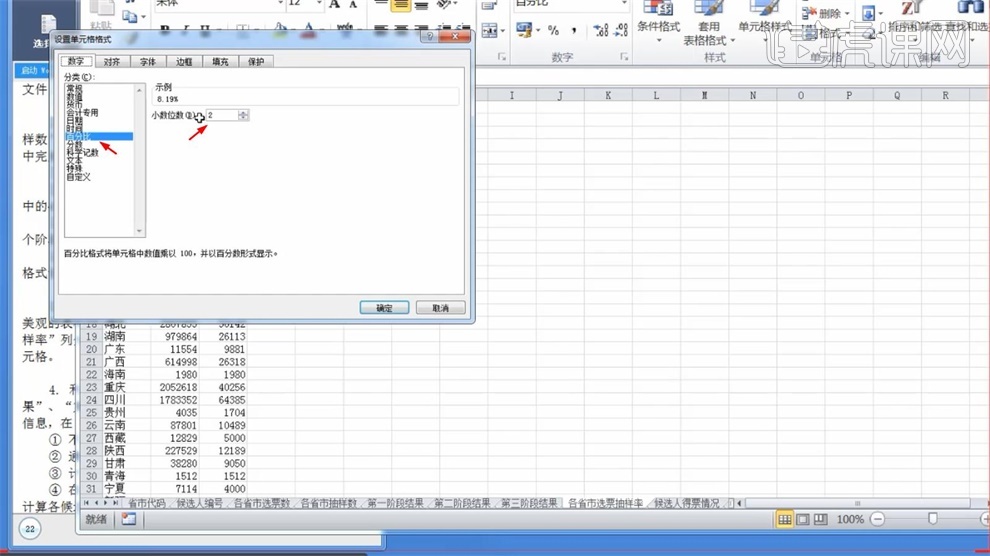
6.第3题,选中数据部分,点击【套用表格样式】,选一个有边框的。选中抽样率列,点击【条件格式】-【项目选取规则】-【值最大的10项】,弹出的面板中输入1,颜色默认。
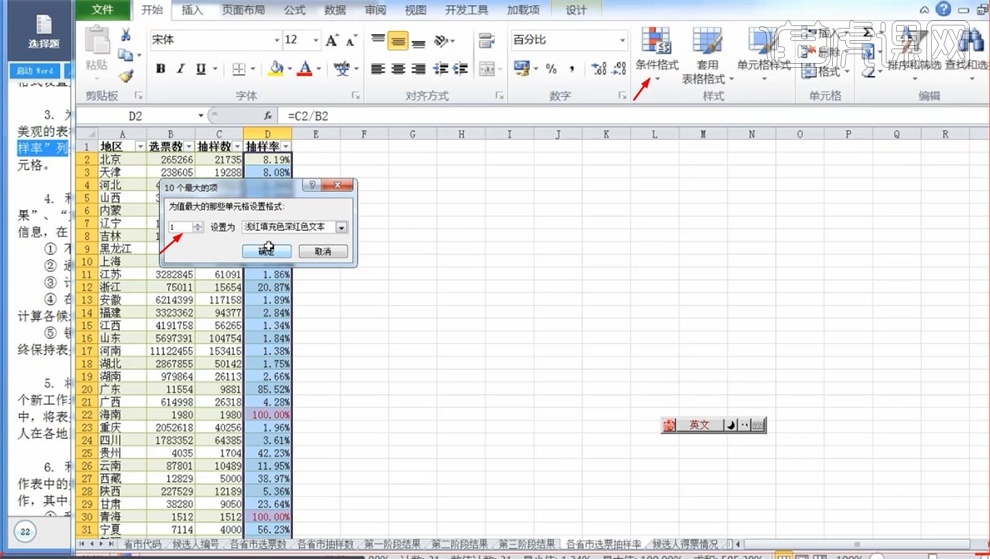
7.同样的方法,选择【值最小的10项】,弹出的面板中输入1,颜色选择【黄填充深黄色文本】,再同样的方法,点击【高于平均值】,选择绿色,第一名也变成绿色了,点击【条件规则】-【管理规则】,把第一名放到最前面去,第3题做好。
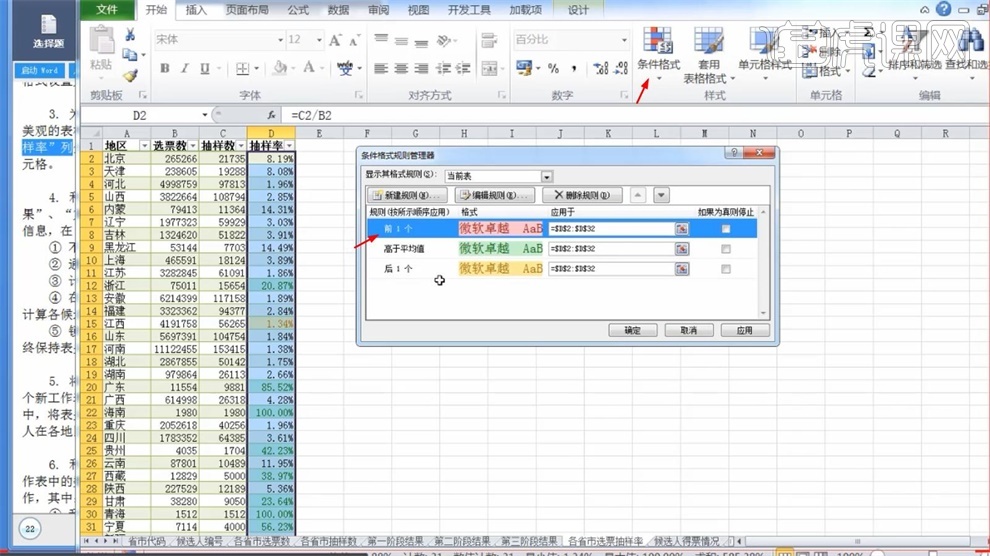
8.第4题,点击【新建表】,命名为辅助表,在辅助表里面点击【合并计算】,点击小按钮找到第一阶段,全部选中,点击【添加】,同样再点击按钮,选择第二阶段,选择数据区域,同样的方法选择第三阶段,把【首行】和【最左列】进行勾选,现在获得了总数。
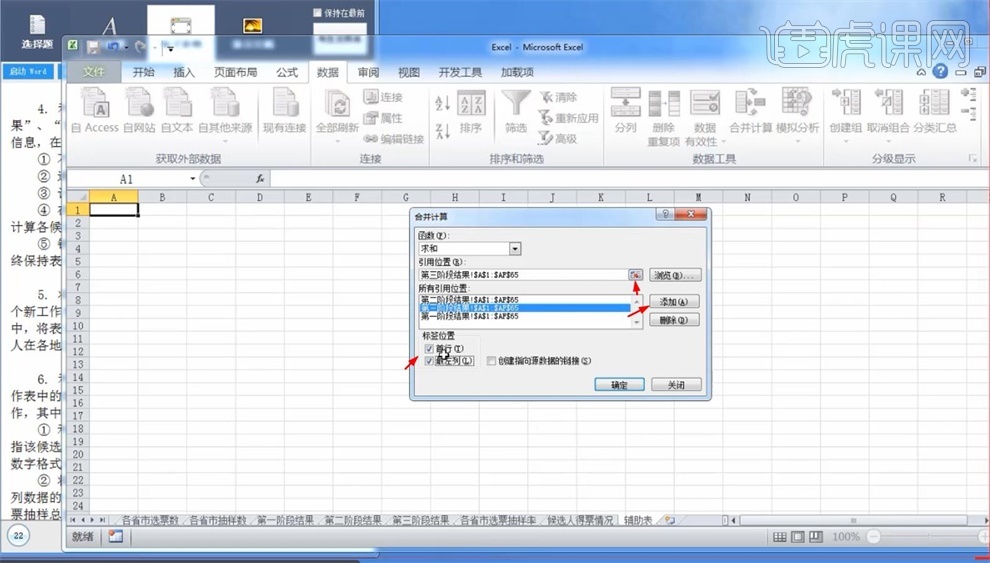
9.利用代码把所对应的名称展现出来,随便找一个空行,输入=vlookup(B1,省市代码区域,2,false),得到省市,填充后面的数据。
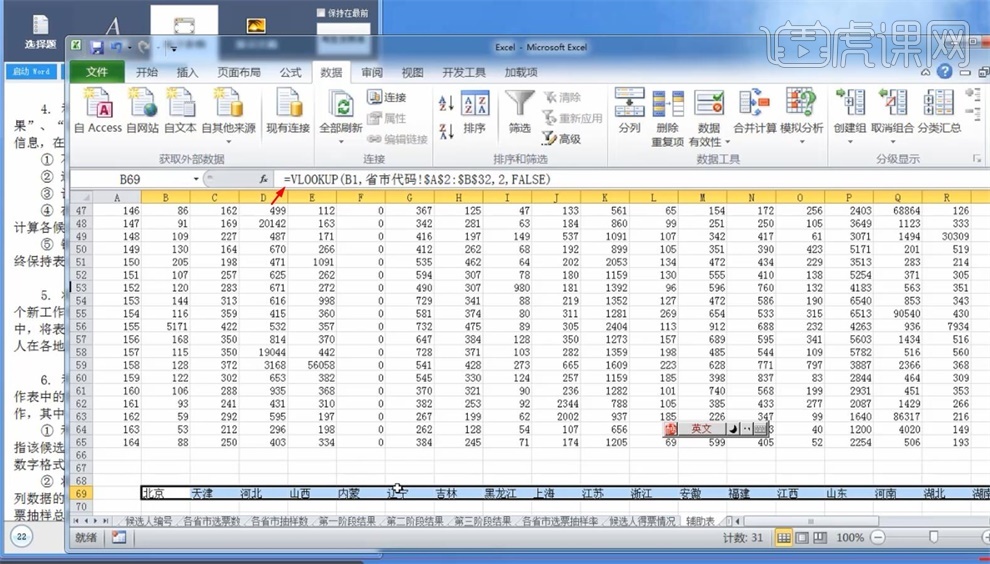
10.在候选人得票情况表里填充数据,在姓名单元格中输入=vlookup(A3,候选人编号表里数据区域,2,false),数据区域为【绝对引用】,得到了姓名,然后进行填充。
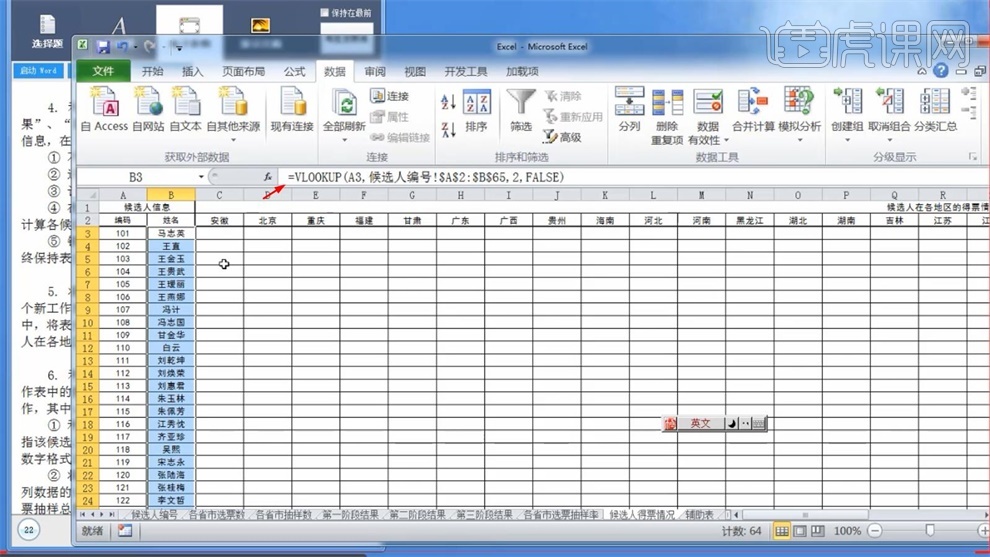
11.利用【vlookup】函数,是在辅助表里面找人的相关信息,然后通过编号找省市,要结合【match】函数,拿数据到范围里面找,返回它的编号,得到数据之后进行填充,要使用【混合引用】,输入公式=vlookup($A3,辅助表数据区域,match(候选人得票情况数据区域,0)false)),得到数据,进行填充。
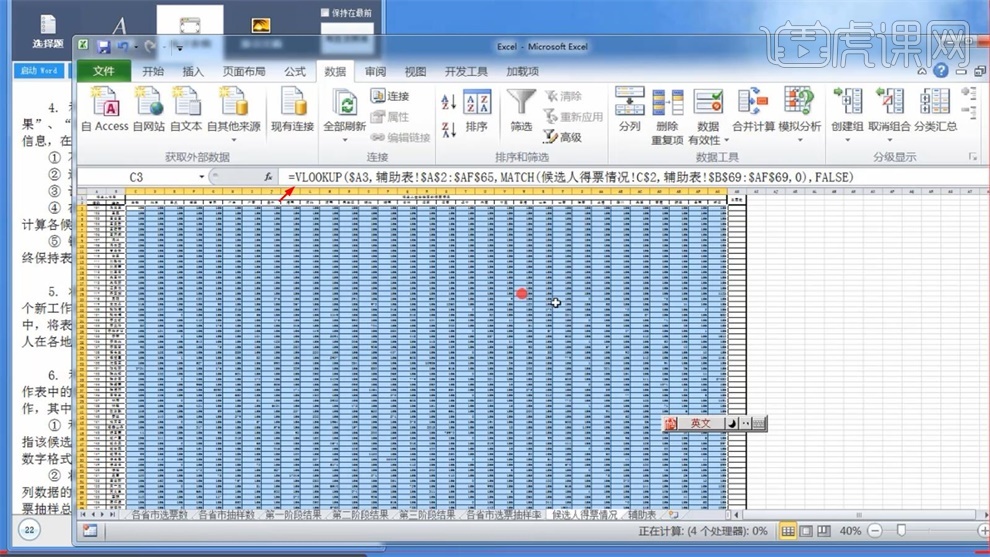
12.计算总票数,直接将数据进行求和,输入=sum(数据区域),就得到了总票数,然后填充,要注意,为了保证格式的完整性,右键选择【不带格式填充】。
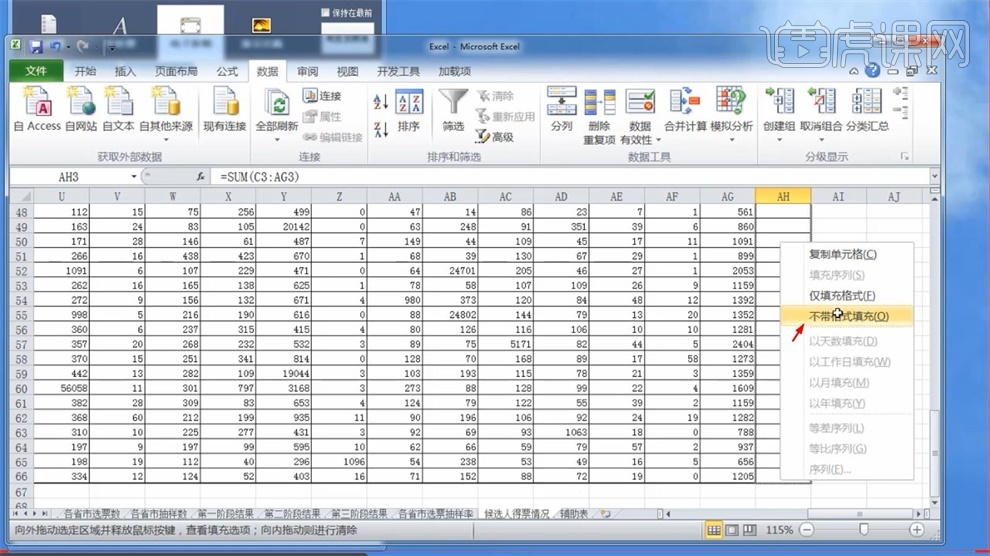
13.在总票数后输入排名,使用【rank】函数,输入=rank(AH26,数据区域),数据区域要【绝对引用】,这样排名就好了。
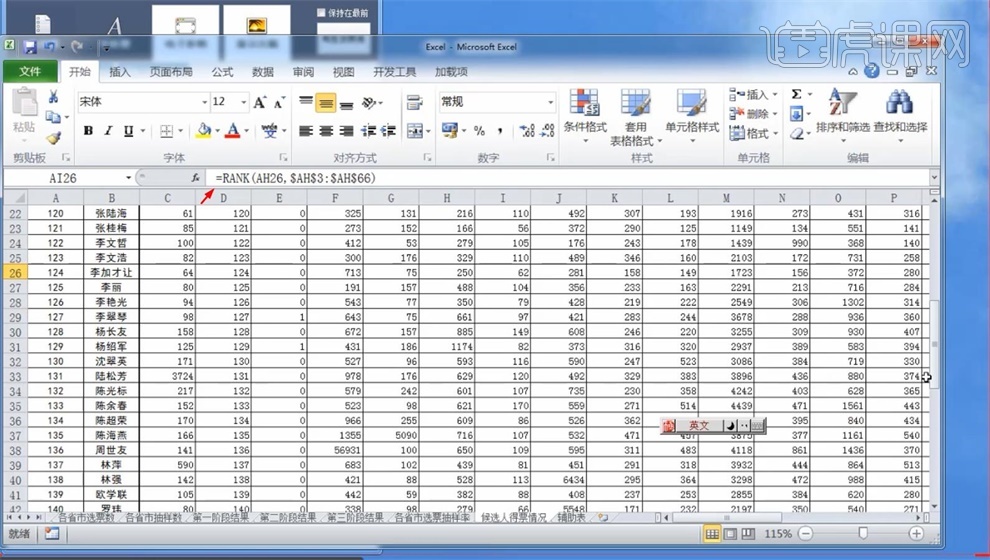
14.题目要求锁定工作表,选区数据区域,点击【冻结窗格】-【冻结拆分窗格】,整个第4题就做好了。
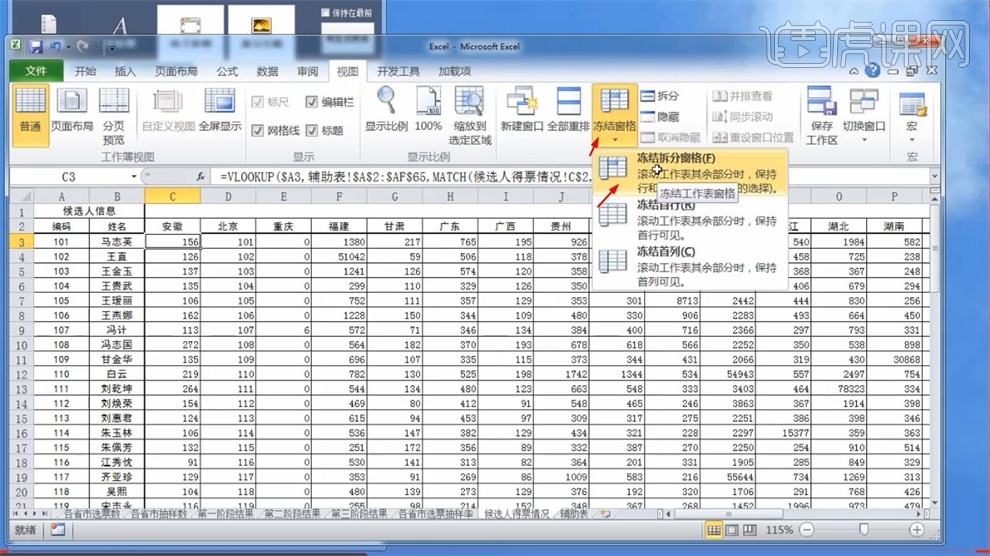
15.第5题,选择表右击【移动或复制】,选择【建立副本】,放到最后面,根据题目要求,改标题和标签名称,第5题就完成了.
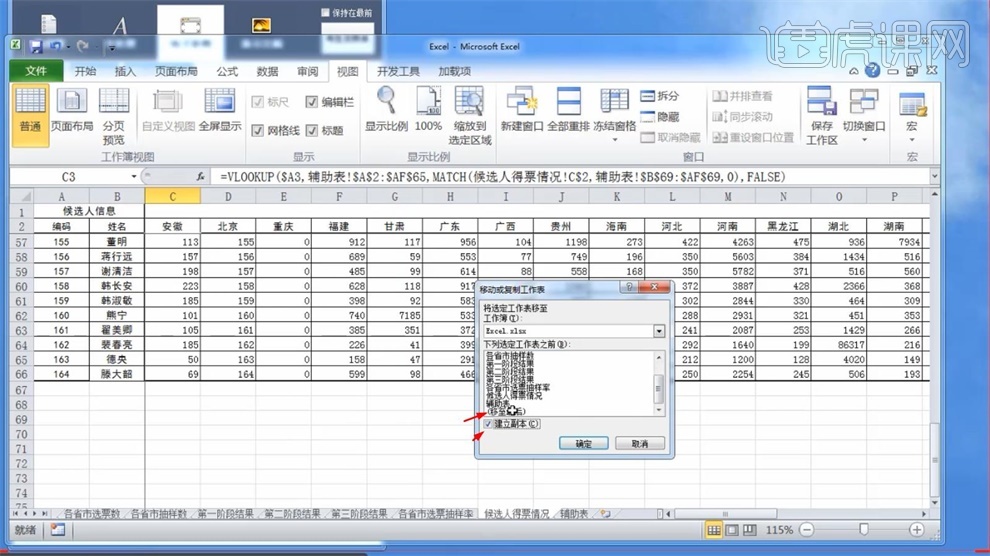
16.第6题①,计算得票率,通过得票情况除以抽样票数,利用【vlookup】查找抽样票数,抽样数里面返回第三列,精确匹配,输入公式=【得票情况区域/vlookup(C$2,数据区域,3,false】,然后进行填充,设置为【百分比】,保留2位小数。
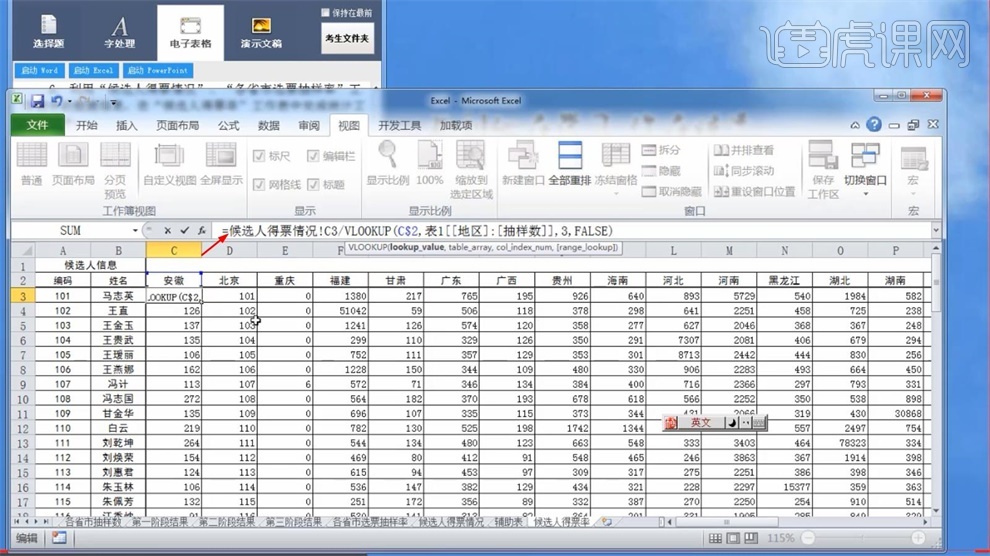
17.第6题②,求总得票率,输入公式=候选人得票情况单元格/sum(各省市选票抽样率数据区域),就得到了数据,再改成【百分比】,第②题完成。

18.第6题③,使用【max】函数获得最大数,【index】函数根据行号和列号找到数,输入=index(地区区域,match(max(地区区域),地区区域,0)),地区区域为【绝对引用】,得到数据,再进行填充,这题完成。
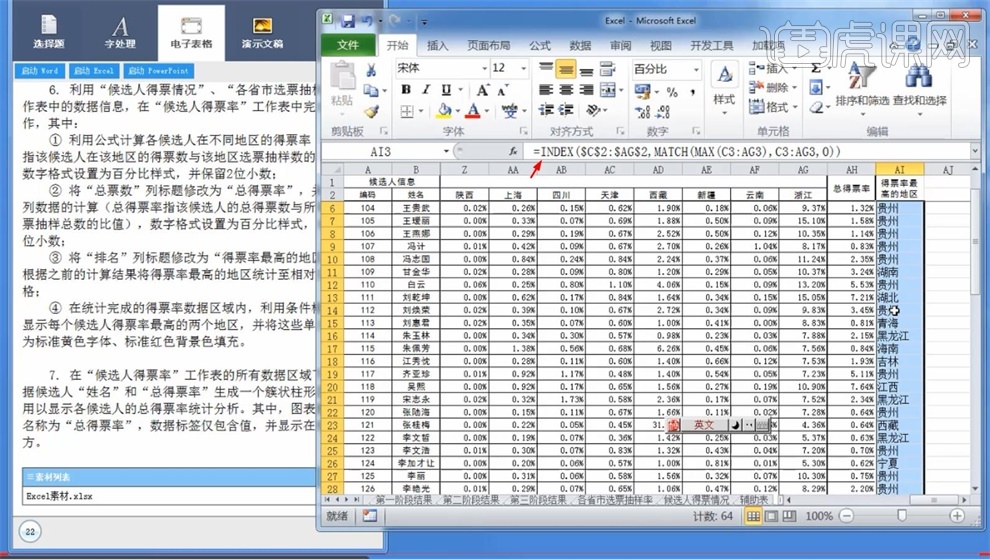
19.第6题④,点击【条件格式】-【值最大的10项】,输入2,然后修改颜色,然后要一行一行的去格式填充,这是最简单的方法。

20.另一种方法是,把当前所有的数据选中,点击【条件格式】-【新建规则】,在使用公式里面写公式=rank(c3,$c3:$ag3,0)<3,再根据题目要求,选择黄色字,红色背景,这题完成。
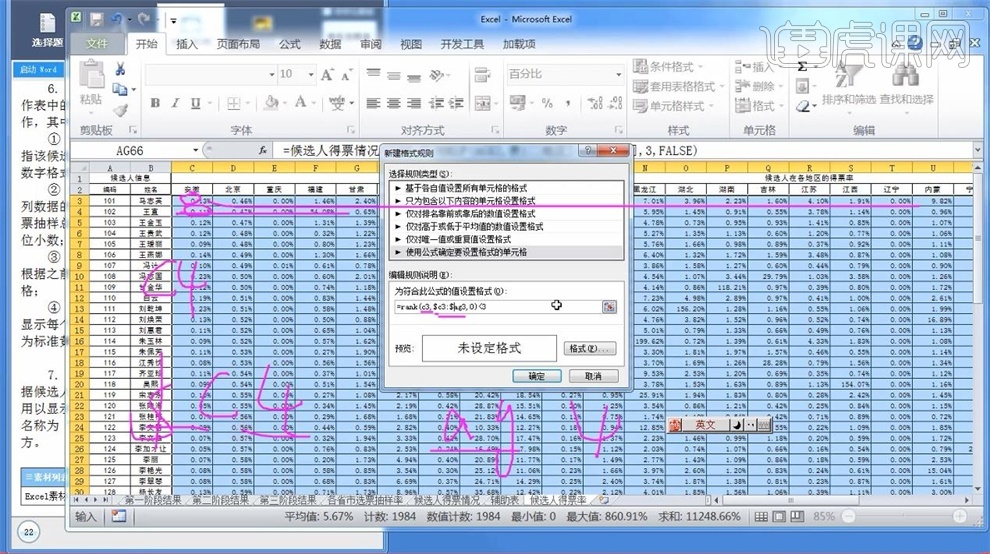
21.第7题,把姓名选中,总得票率选中,选择【插入】-【柱形图】-【簇状柱形图】,拉大一点,选择图标,点击【选择数据】,弹出的面板中点击【编辑】,系列名称进行更改,再点击【数据标签】-【其他数据标签选项】,选择【数据标签外】,这套题目完成。
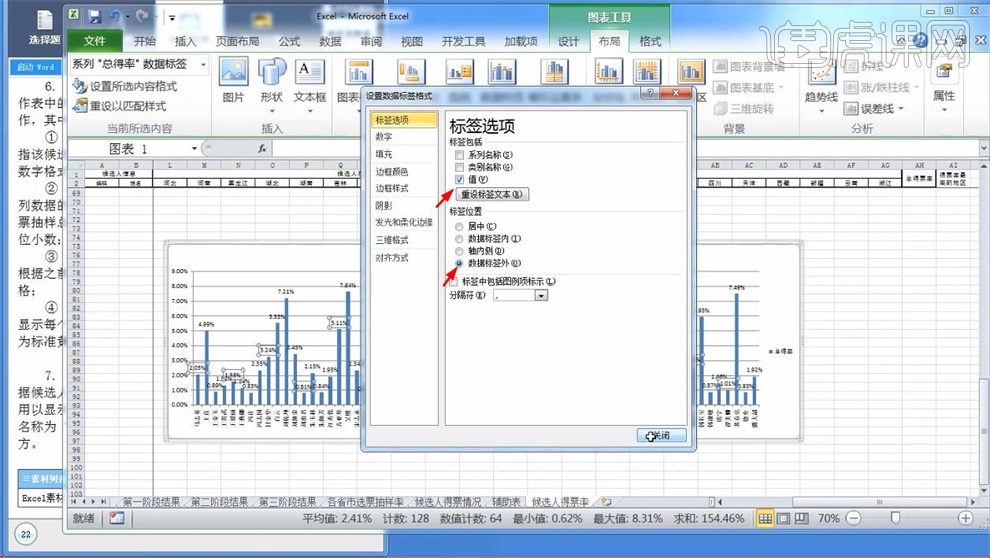
22.评分后显示错误,找错误的位置,去到辅助表,删除里面的数据,点击【合并计算】,重新选择数据区域,按住【Shift】全部选中,选择【添加】,同样的方法选择第二个表格,第三个表格,然后选择最左列,然后选择计算出来,得到结果。
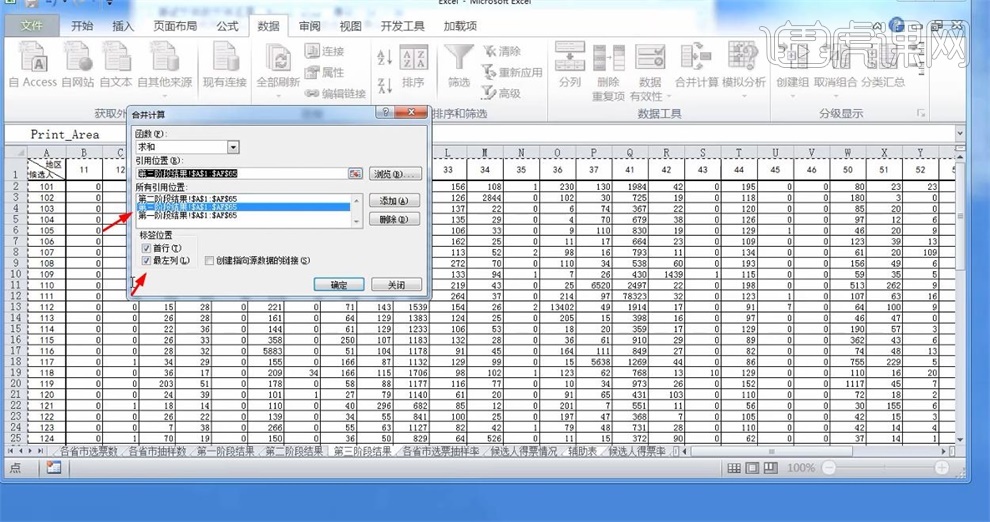
23.vlookup函数查数据,应该是第五列,但是公式返回第四列,导致出现了错误,把辅助表的空格选上去,重新进行【粘贴】,答案就会正确。
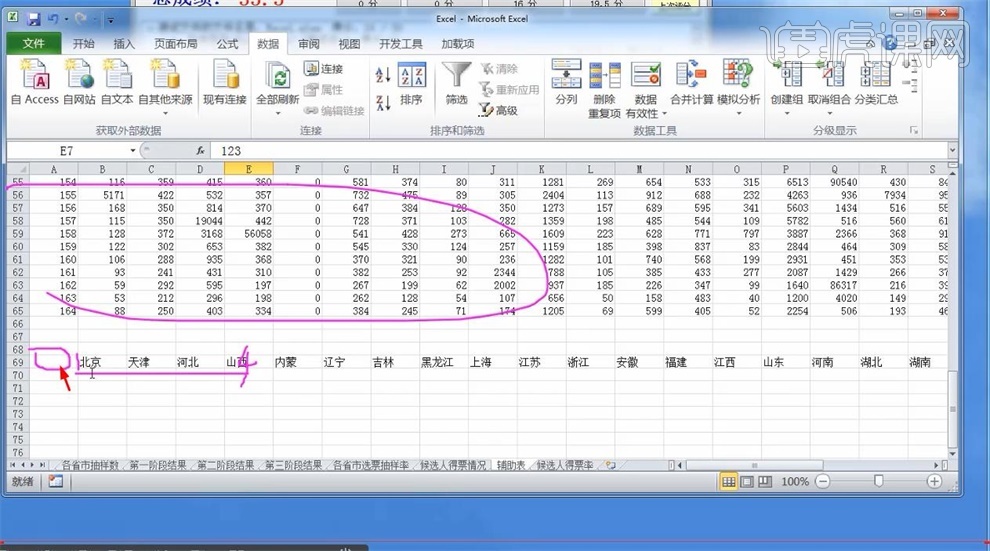
以上就是计算机二级Excel篇-实操真题详解31图文教程的全部内容了,你也可以点击下方的视频教程